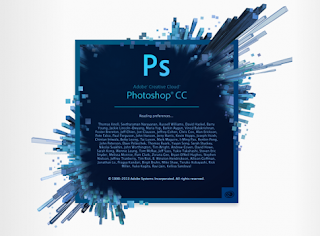Displaced Text - Photoshop Design
Salam semua... Lama tak jumpa, kali ini SE kembali share Tutorial Design sederhana menggunakan Photoshop. Tutorial kali ini adalah memodifikasi objek menjadi terlihat seperti pecah. Untuk objeknya sendiri kita nanti akan menggunakan teks. Untuk hasilnya nanti akan mirip seperti karya saya sebelum tutorial ini di buat.
Bagaimana?... Keren bukan?... Akan tetapi yang akan saya share kali ini bisa di bilang lebih keren dari yang barusan... Pasti sudah pada penasaran bagaimana cara membuatnya kan?... Okelah, silahkan disimak baik-baik cara membuat Displaced Text:
1. Buka Photoshop sobat (Pada Tutorial kali ini saya menggunakan PS CS6).
2. Buat lembar kerja baru dengan ukuran 1000 x 500 pixel.
3. Beri warna pada background yang awalnya putih menjadi abu-abu (Bisa menggunakan "Paint Bucket tool" dengan kode warna #CCC). Kalau sudah akan menjadi seperti ini:
Bagaimana?... Keren bukan?... Akan tetapi yang akan saya share kali ini bisa di bilang lebih keren dari yang barusan... Pasti sudah pada penasaran bagaimana cara membuatnya kan?... Okelah, silahkan disimak baik-baik cara membuat Displaced Text:
1. Buka Photoshop sobat (Pada Tutorial kali ini saya menggunakan PS CS6).
2. Buat lembar kerja baru dengan ukuran 1000 x 500 pixel.
3. Beri warna pada background yang awalnya putih menjadi abu-abu (Bisa menggunakan "Paint Bucket tool" dengan kode warna #CCC). Kalau sudah akan menjadi seperti ini:
4. Lalu buat sebuah tulisan dengan font "Arial Back" (200 pt, Crisp). Misal kita buat tulisan "DESIGN".
5. Nah, saatnya memberi efek. Beri efek "Bevel & Emboss" dan "Gradient Overlay" pada layer "Design"dan ikuti pengaturan pada gambar di bawah ini:
6. Sekarang waktunya memotong-motong objeknya. Hehehe... Terlebih dulu klik kanan layer "Design" lalu pilih "Rasterize Layer Style". Lalu gunakan "Polygonal Lasso Tool" untuk menyeleksi objek yang akan kita potong nantinya.
7. Setelah berhasil terseleksi, geser hasil seleksi sesuai keinginan sobat (Untuk memindahkan objek hasil seleksi gunakan "Move Tool") Begitu seterusnya sampai menyerupai gambar di bawah ini:
8. Karena tampilannya kurang menarik kita beri sedikit sentuhan lagi. Beri efek "Drop Shadow" dan "Outer Glow" pada layer "Design" dan ikuti pengaturan pada gambar dibawah ini:
9. Tapi sepertinya itu masih juga kurang... Benar bukan?... Mari kita hias background-nya agar terlihat lebih menarik di pandang mata. Klik kanan layer "Background" lalu pilih "Layer from Background...", maka layer tadi akan berubah menjadi "Layer 0". Setelah itu gunakan "Polygonal Lasso Tool" seperti tadi dengan bentuk sesuka sobat pada "Layer 0".
10. Beri warna berbeda dengan background pada hasil seleksi tadi, caranya pilih Image => Adjustments => Hue/Saturation... atau bisa juga dengan menekan Ctrl+U. Ubah warna sesuai keinginan sobat, (Saya sarankan memakai warna yang tidak jauh berbeda dari warna dasarnya). Setelah itu hasilnya akan seperti ini:
11. Ulangi langkah 9 dan 10 sampai sekiranya cukup, tidak kurang tidak lebih... Hehehe...
12. Okelah, akhirnya kita telah sampai di tahap terakhir. Di tahap terakhir ini kita hanya perlu memberikan efek bayangan saja. Pilih efek "Inner Shadow" pada "Layer 0"dan ikuti pengaturan pada gambar di bawah ini:
Nah, akhirnya selesai juga... Bagaimana?... Mudah kan cara membuatnya?... Semoga sobat sekalian mudah mengerti apa yang saya maksud dalam tutorial di atas. Untuk tampilan akhirnya pasti akan mirip seperti gambar di bawah ini, jika tidak pasti ada kesalahan... Selamat mencoba dan berimajinasi... Arigatou Gozaimasu...
Comments :
4
Posted: 28 Januari 2014
Versi Terbaru Adobe Photoshop - Adobe Photoshop CC
Salam semua... SE kembali posting info lagi nih. Mungkin ada di antara sobat sekalian yang bingung dengan judul artikel ini. Apa itu Adobe Photoshop CC?... Tapi bagi sobat yang seorang master designer pastilah tahu. Bagi yang belum tahu, Adobe Photoshop CC adalah versi terbaru dari Adobe Photoshop setelah Adobe Photoshop CS6.
Adobe Photoshop CC dengan codename Lucky 7 ini dirilis pada tanggal 17 Juni 2013. Dari segi tampilannya, Adobe Photoshop CC memiliki kemiripan dengan Adobe Photoshop CS6. Dengan balutan warna abu-abu tua dan penempatan tombol-tombolnya juga masih sama seperti versi sebelumnya.
Untuk info lebih lanjut Tentang Adobe Photoshop CC ini bisa membaca ulasan singkat dibawah ini:
Bersamaan dengan berlangsungnya Adobe Max Conference 2013 di Los Angeles Amerika Serikat, Adobe mengumumkan versi terbaru Photoshop pengganti Adobe Photoshop CS6 yaitu Adobe Photoshop CC (Creative Cloud). Dengan dimulainya layanan Adobe Creative Cloud oleh Adobe, perlahan-lahan semua aplikasi yang dibuat oleh Adobe mulai diintegrasikan di dalam layanan berbasis cloud milik Adobe ini. Yang jelas era Creative Suite sebagai aplikasi Adobe offline akan berakhir dan semua aplikasi Adobe akan berbasis online. Hal ini akan cukup berdampak besar terutama dalam hal menekan angka pembajakan dimana Adobe Photoshop mungkin adalah salah satu dari aplikasi yang paling sering dibajak pada saat ini.
Spesifikasi Komputer yang dibutuhkan:
Adobe Photoshop CC dengan codename Lucky 7 ini dirilis pada tanggal 17 Juni 2013. Dari segi tampilannya, Adobe Photoshop CC memiliki kemiripan dengan Adobe Photoshop CS6. Dengan balutan warna abu-abu tua dan penempatan tombol-tombolnya juga masih sama seperti versi sebelumnya.
Untuk info lebih lanjut Tentang Adobe Photoshop CC ini bisa membaca ulasan singkat dibawah ini:
Bersamaan dengan berlangsungnya Adobe Max Conference 2013 di Los Angeles Amerika Serikat, Adobe mengumumkan versi terbaru Photoshop pengganti Adobe Photoshop CS6 yaitu Adobe Photoshop CC (Creative Cloud). Dengan dimulainya layanan Adobe Creative Cloud oleh Adobe, perlahan-lahan semua aplikasi yang dibuat oleh Adobe mulai diintegrasikan di dalam layanan berbasis cloud milik Adobe ini. Yang jelas era Creative Suite sebagai aplikasi Adobe offline akan berakhir dan semua aplikasi Adobe akan berbasis online. Hal ini akan cukup berdampak besar terutama dalam hal menekan angka pembajakan dimana Adobe Photoshop mungkin adalah salah satu dari aplikasi yang paling sering dibajak pada saat ini.
Sedangkan yang dimaksud Adobe CC (Creative Cloud) itu sendiri adalah layanan berlangganan yang mencakup lebih dari 30 tools dan layanan yang mendukung kreasi dan penyebaran konten kelas profesional dan melalui wahana cetak, web, aplikasi mobile, video dan fotografi. Adobe Creative Cloud pada dasarnya memungkinkan user untuk menggunakan sistem berlangganan menyewa aplikasi Adobe Creative Suite (seperti Photoshop, Illustrator, dll) yang tersedia sebagai aplikasi berbasis cloud.
Walaupun bisa dibilang mirip dengan Photoshop CS6, pada versi 14 ini, Photoshop memiliki fitur baru yang tidak dimiliki versi sebelumnya. Apa sajakah fitur baru itu?... Inilah beberapa fitur baru yang ada pada Adobe Photoshop CC:
1. Camera Shake Reduction
Fitur ini berfungsi untuk memperbaiki foto yang mengalami Camera Shake atau kamera yang bergerak pada saat pemotretan dengan shutter speed rendah. Dengan mengaktifkan fitur ini, Adobe Photoshop CC akan memperbaiki foto blur dengan melakukan analisa terhadap gerakan kamera dan menghasilkan koreksi yang diperlukan. Banyak pengamat melihat bahwa fitur ini dapat berarti hilangnya masalah foto blur karena camera shake, namun karena Adobe Photoshop CC masih belum tersedia untuk publik maka belum banyak orang yang bisa melihat sejauh apa hasil koreksi dan perbaikan pada foto dapat dilakukan.
2. Camera RAW sebagai filter
Di Adobe Photoshop CC, fitur Adobe Camera RAW dapat di aplikasikan sebagai filter pada tiap-tiap layer di dalam dokumen Photoshop. Sebelumnya kita hanya dapat mengakses Adobe Camera RAW pada saat membua dokumen atau sebagai Smart Object.
3. Camera RAW Radial Filter
Di versi terbaru ini kita dapat mengaplikasi fitur-fitur retouching pada Adobe Camera RAW pada area berbentuk lingkaran dengan menggunakan fitur baru yaitu Radial Filter. Fitur ini mengadopsi teknik aplikasi filter yang kurang lebih sama dengan di filter keluaran Nik Software.
4. Camera RAW Automatic Upright
Fitur baru di dalam Camera RAW ini adalah sebuah tool untuk mengkoreksi distorsi perspektif. Sebelumnya kita dapat mengakses fitur ini pada tab Lens Correction, pada versi terbaru ini disediakan tab khusus dengan tambahan kontrol untuk mengatur koreksinya.
5. Metode resampling baru: Preserve
Details Pada saat kita merubah Image Size di Photoshop maka kita diberikan option metode resampling yatu Bicubic, Bilinear dan Nearest Neighbor. Pada versi Photoshop CC ini Adobe menambahkan metode resampling baru yaitu Preserve Details. Dengan metode ini proses merubah Image Size menjadi lebih baik terutama pada saat melakukan upscaling dari low res ke high res image.
6. Perbaikan pada filter Smart Sharpen
Filter yang telah ada cukup lama di versi Photoshop sebelumnya, pada versi terbaru mengalami perbaikan yang cukup signifikan. Selain interface yang lebih friendly, juga metode dan algoritma yang dipakai menghasilkan proses sharpening yang lebih baik. Tekstur yang kaya, tepi tajam, dan detail yang berbeda. All-new Smart Sharpen adalah teknologi mengasah paling canggih yang tersedia saat ini. Ini analisis gambar untuk memaksimalkan kejelasan dan meminimalkan noise dan lingkaran cahaya, dan memungkinkan sobat untuk menyempurnakan gambar sobat yang berkualitas tinggi.
7. Properties Panel untuk Shape
Sebelumya tidak ada option untuk kita melakukan editing pada shape yang telah dibuat sebelumnya dengan Shape Tool. Pada versi terbaru ini di Properties Panel akan diberikan option untuk melakukan editing pada properti Shape yang telah dibuat sebelumnya.
8. Isolate Layers
Fitur ini memungkinkan kita untuk hanya menampilkan layer-layer tertentu saja dari dokumen yang sedang dibuka. Dengan demikian kita dapat bekerja fokus hanya pada layer yang diinginkan tanpa tergganggu dengan elemen-elemen yang terlihat dari layer lainnya.
9. Sync Setting
Karena Adobe Photoshop CC merupakan aplikasi berbasis cloud computing maka aplikasi ini dapat melakukan proses sinkronisasi untuk penggunaan pada beberapa komputer. Selain itu user tidak perlu pusing lagi dengan upgrade dan update karena proses tersebut akan dilakukan secara otomatis sebagai bagian dari proses Sync tersebut.
10. Koneksi dengan Behance
Adobe Photoshop CC secara built in memungkinkan untuk melakukan koneksi langsung dengan situs behance.net sebagai bagian dari fitur yang ada. Selain itu, Behance, komunitas kreatif online terkemuka di dunia, kini terintegrasi dengan Creative Cloud. Sehingga para pelanggan dapat menampilkan karya, mendapatkan umpan balik mengenai proyek mereka dan proyek tersebut juga dilihat oleh orang-orang di seluruh dunia.
Spesifikasi Komputer yang dibutuhkan:
Untuk Windows
Intel Pentium 4 or AMD Athlon 64 processor (2GHz or faster)
Microsoft Windows 7 with Service Pack 1 or Windows 8
1GB of RAM
2.5GB of available hard-disk space for installation; additional free space required during installation (cannot install on removable flash storage devices)
1024x768 display (1280x800 recommended) with OpenGL 2.0, 16-bit color, and 512MB of VRAM (1GB recommended)
Internet connection and registration are necessary for required software activation, membership validation, and access to online services.
Untuk Mac OS
Multicore Intel processor with 64-bit support
Mac OS X v10.7 or v10.8
1GB of RAM
3.2GB of available hard-disk space for installation; additional free space required during installation (cannot install on a volume that uses a case-sensitive file system or on removable flash storage devices)
1024x768 display (1280x800 recommended) with OpenGL 2.0, 16-bit color, and 512MB of VRAM (1GB recommended)
Untuk info lebih jelas silahkan menuju ke situs resminya di : adobe.com.
Okelah, sekian dulu info dari saya... Bila ada kesalahan atau tambahan silahkan ditambahkan melalui kolom komentar. Arigatou Gozaimasu...
Comments :
8
Posted: 14 Januari 2014
Tag :
Design,
Info Design,
Evolusi CorelDraw
 Salam semua... Setelah dulu saya pernah posting mengenai Evolusi Adobe Photoshop, kali ini saya akan memenuhi janji saya untuk posting mengenai Evolusi CorelDraw.
Salam semua... Setelah dulu saya pernah posting mengenai Evolusi Adobe Photoshop, kali ini saya akan memenuhi janji saya untuk posting mengenai Evolusi CorelDraw.Sudah pada tahu apa itu CorelDraw bukan?... Bila Photoshop adalah program editor grafis berbasis Bitmap yang paling popular, maka CorelDraw ini adalah editor grafis berbasis Vector yang paling popular. CorelDraw di kembangkan dan di pasarkan oleh Corel Corporation, sebuah perusahaan besar software yang berpusat di Ottawa, Kanada. Kemudian menjadi nama paket editor grafis Corel. CorelDraw dibuat oleh Michel Bouillon dan Pat Beirne yang memakan waktu kurang lebih 2 tahun (1987-1989). CorelDraw sendiri mampu berjalan pada sistem operasi Windows, Linux, dan Mac OS. Meski dalam perkembangannya, penjualan CorelDraw pada versi Linux dan Mac OS dihentikan karena respons dari masyarakat kurang bagus. Sampai saat ini versi terakhir dari CorelDraw adalah CorelDraw X6 yang dirilis 20 Maret 2012 lalu.
Untuk lebih jelasnya sobat bisa membaca keterangan dibawah mengenai daftar versi dari CorelDraw:
CorelDraw 1.0
CorelDraw 2.0
CorelDraw 3.0
CorelDraw 4.0
CorelDraw 5.0
CorelDraw 6.0
CorelDraw 7.0
CorelDraw 8.0
CorelDraw 9.0
CorelDraw 10.0
CorelDraw 11.0
CorelDraw 12.0
CorelDraw 13.0 atau lebih dikenal dengan CorelDraw X3
CorelDraw 14.0 atau CorelDraw X4
CorelDraw 15.0 atau CorelDraw X5
CorelDraw 16.0 atau CorelDraw X6
Nah, gimana sob?... Cukup banyak bukan?... Padahal itu sudah saya singkat, tapi tetap saja banyak. Tapi tak apalah... Akhirnya bisa menepati janji walaupun bisa dibilang sudah kadaluarsa... Jika ada kesalahan silahkan sobat laporkan pada kolom komentar. Hehehe... Okelah, sampai disini dulu ya sob... Arigatou Gozaimasu...
Versi pertama ini dirilis pada bulan Januari 1989. Dengan tampilan yang sangat sederhana CorelDraw ini diperkenalkan ke publik. Pada bulan Maret 1989 versi 1.01 muncul dengan sedikit tambahan, serta versi 1.02 pada bulan April 1989 yang menambah dukungan format file. Bulan Juli 1989 CorelDraw 1.10 dirilis, dan bulan Februari 1990 CorelDraw 1.11 dirilis pula. Begitu banyak pembaharuan pada versi 1 ini seiring dengan tuntutan konsumen.
Dirilis pada bulan September 1991. Dengan tampilan Welcome Splash baru menggunakan balon udara sebagai gambar utama membuatnya sedikit lebih menarik dibanding versi pertama. Pembaharuan yang mencolok pada versi ini adalah pada beberapa fitur ini: Envelope Tool (untuk memecah teks atau objek menggunakan shape utama), Extrusion (untuk mensimulasi gambar dan volume dalam objek) dan Perspective (Untuk memecah objek sepanjang X dan Y).
CorelDraw 3.0
Dirilis pada tanggal 15 Mei 1992. Masih menggunakan gambar utama balon udara sebagai Welcome Splash. Pada versi 3 ini Corel menambah software pendukung baru dalam satu produk, yaitu: Corel PHOTO PAINT (untuk mengedit bitmap), CorelSHOW (Untuk membuat on-screen presentasion), CorelCHART (untuk Grahpic chart), Mosaic dan CorelTRACE (untuk vectorizing bitmaps).
CorelDraw 4.0
Dirilis pada tanggal 20 Mei 1993. Sama seperti versi sebelumnya, hanya sedikit tambahan dan pembaharuan fitur. Versi 4 ini bisa dibilang penyempurnaan dari versi sebelumnya, yaitu CorelDraw 3.0. Pada versi ini ditambah pula software baru yang masih dalam satu produk, yaitu: CorelMOVE (untuk pengeditan animasi).
CorelDraw 5.0
Dirilis pada tanggal 27 Mei 1994. Ini adalah versi terakhir yang dibuat dan berjalan pada windows 3.x yang saat itu menjadi OS yang paling umum dipakai. Termasuk juga Corel Ventura yang ada didalamnya (lalu dijual terpisah oleh Corel) ini adalah desktop publishing yang mirip dengan PageMaker, Quark Express, atau InDesign.
CorelDraw 6.0
Dirilis pada tanggal 24 Agustus 1995. Ini adalah versi pertama yang di keluarkan Corel untuk windows 95 (32-bit). Fitur-fitur baru yang dibuat corel untuk versi 6 ini diantaranya: Corel Memo, Corel Presents, Corel Motion 3D, Corel Depth, Corel Multimedia Manager, Corel Font Master dan Corel DREAM (untuk membuat objek 3D). Ditambah juga fitur-fitur baru telah disesuaikan dengan Interface baru, Polygon, Spiral, Knife dan Eraser tools.
CorelDraw 7.0
Dirilis pada tanggal 8 Oktober 1996. Seiring perkembangannya CorelDraw terus diperbarui. Welcome Splash pada versi ini lebih baik dan unik bila dibandingkan dengan versi sebelumnya. Bukan hanya itu, banyak pembaharuan pada versi ini, diantanya: Properti bar yang sensitif (Context-sensitive Property bar), Print Preview dengan Zoom dan Pan, Scrapbook (untuk melihat, menggeser dan menempatkan objek), mencetak ke dalam HTML, Draft dan Enhanced display, Interactive Fill dan Blend tools, Transparency tools, Natural Pen tool, mencari & mengganti wizard, merubah Vector menjadi Bitmap (ketika dalam CorelDRAW), pengecek ejaan (Spell checker), Kamus (Thesaurus) dan pengecek susunan bahasa (Grammar checker). Corel Scan and Corel Barista (dokumen pertukaran format berbasis java ) juga termasuk dalam versi ini.
CorelDraw 8.0
Dirilis pada tanggal 27 Oktober 1997. Lagi-lagi CorelDraw mengganti tampilan Welcome Splash-nya. Menurut saya sih lebih bagus tampilan versi 7. Hehehe, tapi apa daya, saya bukan creatornya. Pembaharuan pada versi ini diantaranya: Digger selection, dudukan windows (Docker windows), memecah teks atau objek (Interactive Distortion), 3D, Envelope and tools, efek pemberi bayangan yang realistis (Realistic Dropshadow tool), pencamupran warna (interactive color mixing), penyusun tempat-tempat warna (color palette editor), garis bantu sebagai objek (guidelines as objects), merubah ukuran halaman (custom-sized pages), duotone support. Corel Versions juga termasuk didalamnya.
CorelDraw 9.0
Dirilis tanggal pada 31 Agustus 1999. Masih dengan tampilan Welcome Splash gambar wajah seorang wanita, versi ini telah bisa digunakan pada Windows 98. Pembaharuan lain diantaranya: Mesh fill tool untuk pencampuran warna yang lebih kompleks, Artistic Media tool, mencetak ke dalam PDF, menyatukan profile warna ICC (embedded ICC color profiles,) Multiple On-screen Color Palettes dan Microsoft Visual Basic untuk mendukung aplikasi 6. Canto Cumulus LE, bagian dari software untuk pengaturan media juga termasuk dalam versi ini.
CorelDraw 10.0
Dirilis pada tanggal 13 November 2000. Lagi-lagi tampilan Welcome Splash pada versi ini diganti. Terlihat sederhana tapi elegant. Versi 10 ini telah mendukung Windows 2000. Pembaharuan lainnya antara lain: CorelR.A.V.E. (untuk animasi vector), Perfect Shapes, Web graphics tools (untuk membuat element-elemen yang interaktif seperti tombol), penyortir halaman (Page sorter), dokumen multibahasa (multilingual document support), petunjuk window (navigator window). Buka, simpan, import dan eksport dalam format SVG.
CorelDraw 11.0
Dirilis pada tanggal 1 Agustus 2002. Tampilan Welcome Splash kembali diganti, kali ini lebih sederhana lagi. hampir mirip dengan versi 1. Akan tetapi tetap lebih baik dari versi 9. Versi ini sudah mendukung Windows XP yang saat itu paling banyak dipakai orang. Pembaharuannya antara lain: Kumpulan simbol-simbol (Symbols library) yang langsung dapat diambil, memotong gambar (untuk mendesain web), pressure-sensitive vector brushes, 3 titik alat menggambar (3-point drawing tools).
CorelDraw 12.0
Dirilis pada tanggal 10 Februari 2004. Dengan logo baru, yaitu pensil membuat tampilannya menjadi lebih baik. Selain itu terjadi cukup banyak pembaharuan, diantaranya: Panduan yang dinamis (Dynamic guides), alat menggambar pintar (Smart Drawing tools), mengekspor kedalam MS Office atau Word, bagian alat penghapus virtual (Virtual Segment Delete tool), mendukung teks yang unicode (Unicode text support). Unicode adalah Sistem yang memiliki kemampuan untuk menuliskan, memproses, dan menampilkan berbagai aktifitas dari tulisan itu sendiri. Teknologi ini diharapkan dapat menyelesaikan masalah penulisan dengan bahasa yang ditulis bukan menggunakan tulisan Yunani.
CorelDraw 13.0 atau lebih dikenal dengan CorelDraw X3
Dirilis pada tanggal 17 Januari 2006. Kali ini Corel mengguanakan gambar Bunglon. Aneh, tapi unik, hehehe... Pembaharuan yang dilakukan diantara lain: Dapat beroperasi di Windows Vista, memotong dengan mengklik 2 kali (software vector pertama yang mampu untuk memotong sebuah grup vector dan bitmap dalam waktu yang sama), Smart fill tool, Chamfer/Fillet/Scallop/Emboss tool, ruang pengaturan gambar (Image Adjustment Lab). Menjiplak/Trace menjadi terintegrasi didalam CorelDRAW dibawah kendali PowerTRACE.
CorelDraw 14.0 atau CorelDraw X4
Dirilis pada tanggal 22 Januari 2008. Di versi ini CorelDraw kembali menggunakan gambar balon udara seperti pada versi 2 sampai 5, akan tetapi dibuat lebih sederhana, membuatnya menjadi lebih elegant. Selain itu, versi ini telah mendukung Windows 7. Pembaharuan yang dilakukan diantaranya: Layanan pengidentifikasi huruf (font) terkait didalam CorelDRAW, ConceptShare, Table tool, independent page layers, live text formatting, mendukung file kamera RAW.
CorelDraw 15.0 atau CorelDraw X5
Dirilis pada tanggal 23 Februari 2010. Pembaharuan di versi ini antara lain: Pengaturan isi (CorelCONNECT), pengelolaan warna, alat-alat grafis dan animasi, pengembangan kinerja multi-core, konten digital bernilai tinggi (profesional huruf/fonts, clip arts, dan foto-foto), mengisyaratkan objek (object hinting), pixel view, Mesh tool ditingkatkan dengan transparansi, menambahkan dukungan sentuh (added touch support), dan mendukung berbagai format file. Corel telah mengembangkan transformasi, yang mana dapat membuat banyak salinan dari satu objek.
CorelDraw 16.0 atau CorelDraw X6
Ini dia versi terbaru saat ini, CorelDraw X6 ini dirilis pada tanggal 20 Maret 2012. Dengan tampilan background hitam membuat versi 16 ini semakin keren. CorelDraw X6 ini sudah mendukung sampai di Windows 8 (32-bit dan 64-bit). Pembaharuan yang dilakukan antara lain: New Drawing Tools, Video tutorial included, New Color Harmonies, New Color Resources, New Style Engine and Docker, OpenType Support, Type Settings for Asian and Middle Eastern Languages, Improved Master Layer, Page Numberings, New Alingment Guides, Interactive Frames, Placeholder Text, Corel Connect, Support for the latest computer, Support for Adobe CS5 and Microsoft Publisher 2010.
Nah, gimana sob?... Cukup banyak bukan?... Padahal itu sudah saya singkat, tapi tetap saja banyak. Tapi tak apalah... Akhirnya bisa menepati janji walaupun bisa dibilang sudah kadaluarsa... Jika ada kesalahan silahkan sobat laporkan pada kolom komentar. Hehehe... Okelah, sampai disini dulu ya sob... Arigatou Gozaimasu...
Comments :
7
Posted: 12 Januari 2014
Tag :
Design,
Info Design,
Vocaloid - Reboot
Konbanwa minna... Iseng jalan-jalan ke youtube.com sambil nyari-nyari lagu Vocaloid eh ternyata ada satu yang terlihat berbeda dan terlihat bagus, yaitu Vocaloid yang berjudul Reboot. Setelah saya download ternyata keren sekali. Ceritanya menyedihkan, apa lagi di kemas dalam bentuk Anime membuatnya semakin terlihat hidup.
Cerita singkat:
Ada tiga sahabat (Miku, Luka, Zimi). Zimi memberikan gantungan kunci berbentuk bintang kepada kedua temannya, dan satu untuk dirinya sendiri sebagai simbol persahabatan mereka bertiga. Suatu hari mereka berjalan di sekitar kota dan tak menyangka bahwa hari itu adalah hari terakhir untuk Zimi. Zimi di tabrak truk saat ingin mengambil bintang milik Luka yang terjatuh karena perkelahiannya dengan Miku. Jiwa Zimi terus mengikuti mereka, akan tetapi Zimi merasa sedih karena kini kedua sahabatnya berpisah. Tahun demi tahun berlalu, kini waktunya memasuki perguruan tinggi. Zimi melihat Luka pergi ke klub astronomi, lalu ia mengikutinya. Setibanya disana mereka melihat Miku sudah ada disana. Saat Luka akan pergi, tangannya ditahan oleh Miku. Akhirnya mereka saling meminta maaf dan kembali menjadi sahabat. Lalu mereka berdua pergi ke tempat dimana Zimi memberikan mereka gantungan kunci itu. Melihat hal itu Zimi merasa senang dan akhirnya ia bisa pergi ke dunianya sekarang.
Cerita singkat:
Ada tiga sahabat (Miku, Luka, Zimi). Zimi memberikan gantungan kunci berbentuk bintang kepada kedua temannya, dan satu untuk dirinya sendiri sebagai simbol persahabatan mereka bertiga. Suatu hari mereka berjalan di sekitar kota dan tak menyangka bahwa hari itu adalah hari terakhir untuk Zimi. Zimi di tabrak truk saat ingin mengambil bintang milik Luka yang terjatuh karena perkelahiannya dengan Miku. Jiwa Zimi terus mengikuti mereka, akan tetapi Zimi merasa sedih karena kini kedua sahabatnya berpisah. Tahun demi tahun berlalu, kini waktunya memasuki perguruan tinggi. Zimi melihat Luka pergi ke klub astronomi, lalu ia mengikutinya. Setibanya disana mereka melihat Miku sudah ada disana. Saat Luka akan pergi, tangannya ditahan oleh Miku. Akhirnya mereka saling meminta maaf dan kembali menjadi sahabat. Lalu mereka berdua pergi ke tempat dimana Zimi memberikan mereka gantungan kunci itu. Melihat hal itu Zimi merasa senang dan akhirnya ia bisa pergi ke dunianya sekarang.
Sungguh cerita yang begitu membekas padaku. Indahnya persahabatan dan sakitnya hati saat persahabat itu hancur. Itulah persahabatan, begitu indah bagaikan bintang yang menyinari hatimu.
Comments :
4
Posted: 5 Januari 2014
Tag :
Anime,
Info Anime,
Pemenang Event Best Design Template 1st
Salam semua... Ogenki desuka?... Setelah lama menunggu, akhirnya pengumuman Pemenang Event Best Design Template telah ditetapkan. Jujur saja, saya sulit menentukan peringkat 1 sampai 5, karena desainnya mempunyai keunikan tersendiri yang tidak dimiliki satu sama lain. Tapi akhirnya saya putuskan pemenangnya, yang terdiri dari peringkat 1 sampai 10.
Pastinya sudah pada penasaran bukan?... Okelah, inilah para pemenang Event Best Design Template 1st Setyawan Evolution.
Peringkat Pertama:
Pastinya sudah pada penasaran bukan?... Okelah, inilah para pemenang Event Best Design Template 1st Setyawan Evolution.
- Bagi para pemenang silahkan diambil Award-nya masing-masing, bagi yang belum menang bisa mengambil Award Participation.
- Untuk pemasangan banner pemenang peringkat 1 sampai 5 bisa menghubungi akun FB saya: https://www.facebook.com/setyawanproject
Peringkat Pertama:
Nama Autor: Muhammad Ilham Margatama
Url Facebook: http://fb.me/MargaArpansa
Url Blog: http://sevenskys.blogspot.com/
Nama Template: S-Skyser V7
Design/Redesign: Design
Template Original: Renadel
Alasan mengikuti event ini: Iseng2 aja
Pendapat sobat tentang Blog saya: simple
Peringkat Kedua:
Nama Autor: Zul Faza
Url Facebook: https://www.facebook.com/makarima.m
Url Blog: http://bloog-one.blogspot.com/
Nama Template: Kamen Raider V1
Design/Redesign: Redesign
Template Original: Djogz
Alasan mengikuti event ini: Ingin menguji Kebagusan Template yg saya pakai
Pendapat sobat tentang Blog saya: Headernya keren
Peringkat Ketiga:
Nama Autor: Ibnu fauzan
Url Facebook: fb.com/ibnu.fauzan/9674
Url Blog: http://ibnufauzanindonesia.blogspot.com/
Nama Template: Ibnu v2
Design/Redesign: Design
Template Original: Djogzs
Alasan mengikuti event ini: Uji nyali ~xd canda... pengen ngetes template aja :v
Pendapat sobat tentang Blog saya: Bagus
Peringkat Keempat:
Nama Autor: Bayu Pranata
Url Facebook: facebook.com/Bp1404
Url Blog: http://bp1404.blogspot.com/
Nama Template: Staz
Design/Redesign: Redesign
Template Original: Djogzs
Alasan mengikuti event ini: Iseng-Iseng
Pendapat sobat tentang Blog saya: MantaGGG SoGG
Peringkat Kelima:
Nama Autor: Bonar David
Url Facebook: https://www.facebook.com/DavidColzboy
Url Blog: http://crazysheon.blogspot.com/
Nama Template: Cyber-Skill V.3
Design/Redesign: RE
Template Original: Raider Blog
Alasan mengikuti event ini: Mw Nambah Award
Pendapat sobat tentang Blog saya: Flast Loading And Cerah
Peringkat Keenam sampai Kesepuluh:
Nama Autor: Bayu Andrian
Url Facebook: https://www.facebook.com/Bayuuchiha000
Url Blog: http://uchiha-zone-blog.blogspot.com/
Nama Template: Blue M.U.G.E.N v.1
Design/Redesign: Redesign
Template Original: Mas Sugeng
Alasan mengikuti event ini: iseng aja xp
Pendapat sobat tentang Blog saya: keren
Nama Autor: Denry Putri
Url Facebook: facebook.com/denry.putri
Url Blog: http://d3putri.blogspot.com/
Nama Template: D3Putri V.1
Design/Redesign: Redesign
Template Original: Mas Sugeng
Alasan mengikuti event ini: pengen ngumpulin banyak award
Pendapat sobat tentang Blog saya: nggak ada, udah bagus
Nama Autor: Neo Marquez
Url Facebook: https://www.facebook.com/Neoo48
Url Blog: http://cybermoding.blogspot.com/
Nama Template: Cyber MODING BT
Design/Redesign: RE-DESIGN
Template Original: Djogzs
Alasan mengikuti event ini: Pengen Tambah Award
Pendapat sobat tentang Blog saya: Cukup Lah Keren ! Pertahankan
Nama Author : Prada Estrada
Url Facebook : https://www.facebook.com/prada.estrada
Url Blog : http://scythe-soul.blogspot.com/
Nama Template : Red madness
Design / Redesign : Redesign
Template Original : Djogz / Deblizer
Alasan Mengikuti Event Ini : Ingin mendapatkan award
Pendapat Sobat Tentang Blog saya : Blognya keren dan menarik
Nama Autor: HabibWijaya
Url Facebook: https://www.facebook.com/hbiebwidjaia
Url Blog: http://v-nomz.blogspot.com/
Nama Template: Woles Darkred Mix
Design/Redesign: RE
Template Original: TEMPLATEKU
Alasan mengikuti event ini: Iseng aja
Pendapat sobat tentang Blog saya: Flast Loading And Cerah
Selamat bagi para pemenang, ^_^. Bagi sobat sekalian yang tidak menang jangan sedih, saya sediakan Award Participation untuk kalian semua... "Jangan menyerah untuk terus berkarya, Ganbatte ne..."
Oiya, insa'allah saya akan mengadakan Event lagi bulan depan jadi siapkan diri sobat untuk Event berikutnya... Arigatou Gozaimasu...
Comments :
11
Posted: 3 Januari 2014
Happy New Year 2014
Konbanwa minna... Ogenki desuka?... Oiya, Happy New Year 2014... Tak terasa tahun 2013 telah lewat, akhirnya kita memasuki tahun 2014. Di tahun baru ini mari kita tinggalkan penyesalan-penyesalan yang telah kita lakukan di masa lalu, dan menjalani hidup yang lebih baik di tahun 2014 ini.
Tetapkanlah target-target baru di tahun 2014 ini, dengan motto "menjadi lebih baik dari kemarin". Dengan begitu insa'allah kita akan benar-benar menggapai apa yang kita inginkan.
Okelah, sekian dulu postingan singkat saya ini, semoga di tahun 2014 ini apa yang belum terwujud menjadi terwujud, dan kejadian buruk tak terulang lagi... Amin... Sayounara... ^_^
Tetapkanlah target-target baru di tahun 2014 ini, dengan motto "menjadi lebih baik dari kemarin". Dengan begitu insa'allah kita akan benar-benar menggapai apa yang kita inginkan.
Okelah, sekian dulu postingan singkat saya ini, semoga di tahun 2014 ini apa yang belum terwujud menjadi terwujud, dan kejadian buruk tak terulang lagi... Amin... Sayounara... ^_^
Comments :
1
Posted: 1 Januari 2014
Tag :
Other,
Langganan:
Postingan (Atom)